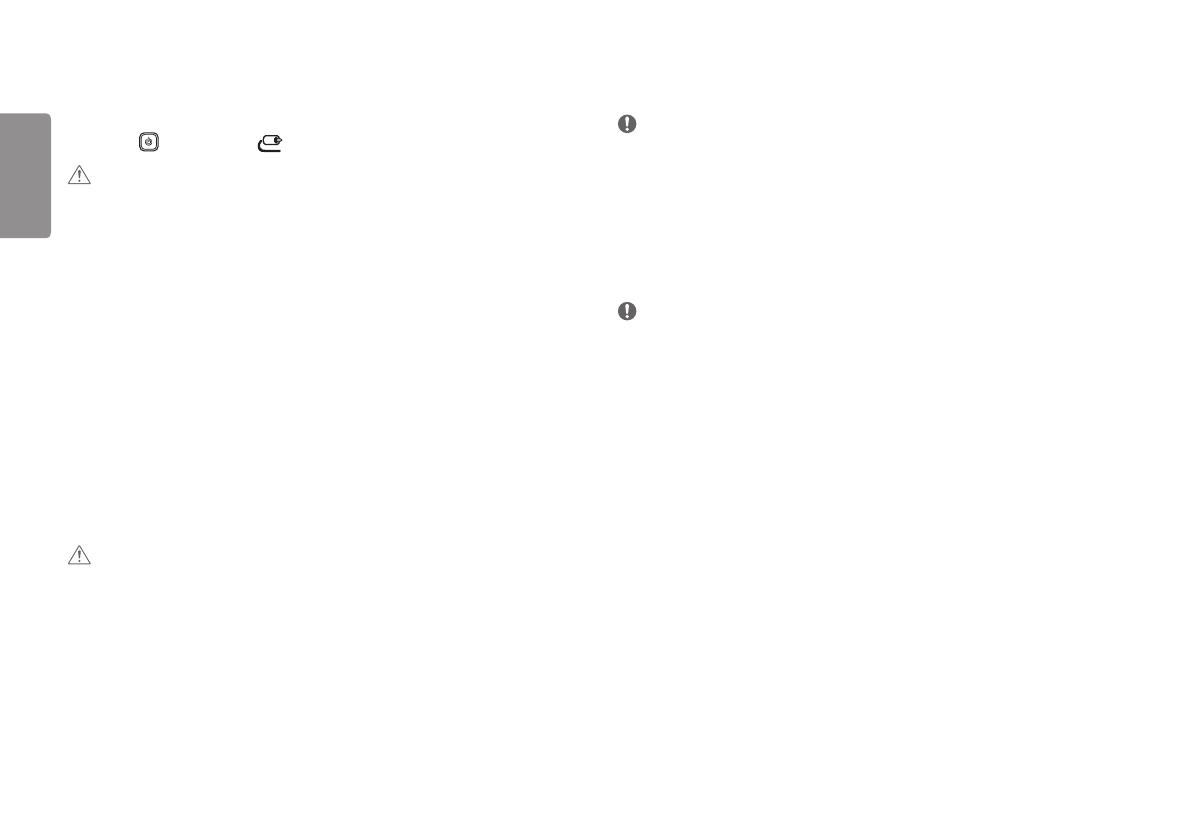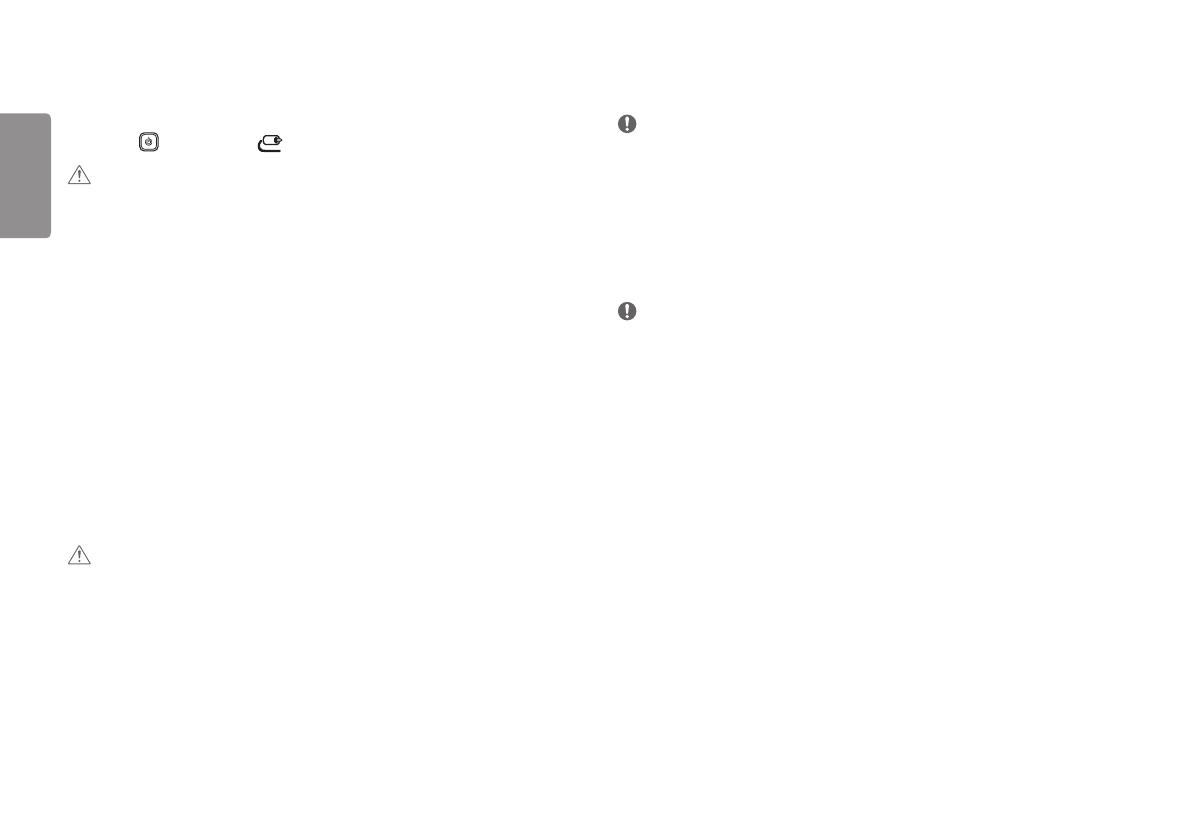
10
SLOVENČINA
SLOVENČINA
POUŽÍVANIE MONITORA
• Obrázky znázornené v tejto príručke sa môžu odlišovať od skutočného vzhľadu produktu.
Stlačte tlačidlo , prejdite do ponuky [Input], kde si zvoľte možnosť vstupu.
UPOZORNENIE
• Netlačte na obrazovku príliš dlho. Mohlo by to spôsobiť deformáciu obrazu.
• Nezobrazujte na obrazovke príliš dlho jeden statický obraz. Mohlo by to spôsobiť vypálenie obrazu. Ak je to
možné, používajte šetrič obrazovky PC.
• Pri pripájaní napájacieho kábla kzásuvke použite uzemnenú (3-kontaktovú) predlžovaciu šnúru alebo
uzemnenú elektrickú zásuvku.
• Ak monitor zapnete v prostredí snízkou teplotou, môže blikať. Je to bežné.
• Na obrazovke sa niekedy môžu objavovať červené, zelené alebo modré body. Je to bežné.
Pripojenie k počítaču
• Tento monitor podporuje funkciu *Plug and Play.
* Plug and Play: Funkcia, ktorá umožňuje pripojiť zariadenie k počítaču bez potreby úprav konfigurácie alebo
ručnej inštalácie ovládačov.
Pripojenie HDMI
Slúži na prenos digitálneho obrazového a zvukového signálu zpočítača do monitora.
UPOZORNENIE
• Pri používaní kábla DVI do HDMI / DP (DisplayPort) do HDMI môže dochádzať k problémom s kompatibilitou.
• Použite certifikovaný kábel s pripojeným logom HDMI. Ak nepoužijete certifikovaný kábel HDMI, obrazovka
nemusí zobrazovať alebo sa môže vyskytnúť chyba pripojenia.
• Odporúčané typy káblov HDMI
- Vysokorýchlostný kábel HDMI
®
/
TM
- Vysokorýchlostný kábel HDMI
®
/
TM
so sieťou Ethernet
Pripojenie cez port DisplayPort
Slúži na prenos digitálneho obrazového a zvukového signálu zpočítača do monitora.
POZNÁMKA
• V závislosti od verzie DP (DisplayPort) počítača, nemusí byť vybavený výstupom zvuku alebo videa.
Pripájanie k zariadeniam AV
Pripojenie HDMI
HDMI prenáša digitálne obrazové a zvukové signály zo zariadenia AV do počítača.
POZNÁMKA
• Pri používaní kábla DVI do HDMI / DP (DisplayPort) do HDMI môže dochádzať k problémom s kompatibilitou.
• Použite certifikovaný kábel s pripojeným logom HDMI. Ak nepoužijete certifikovaný kábel HDMI, obrazovka
nemusí zobrazovať alebo sa môže vyskytnúť chyba pripojenia.
• Odporúčané typy káblov HDMI
- Vysokorýchlostný kábel HDMI
®
/
TM
- Vysokorýchlostný kábel HDMI
®
/
TM
so sieťou Ethernet